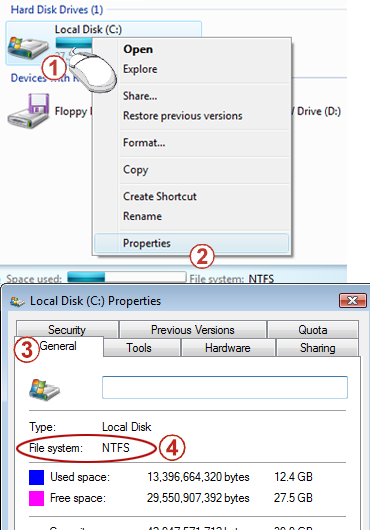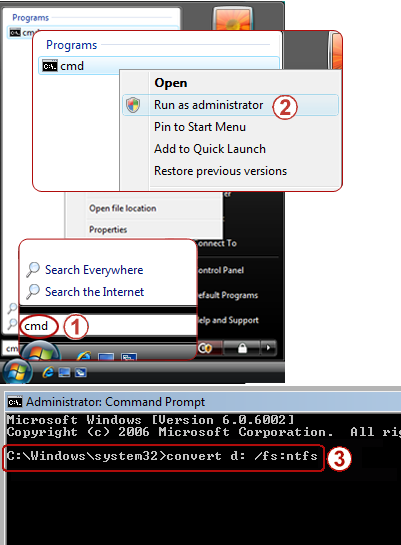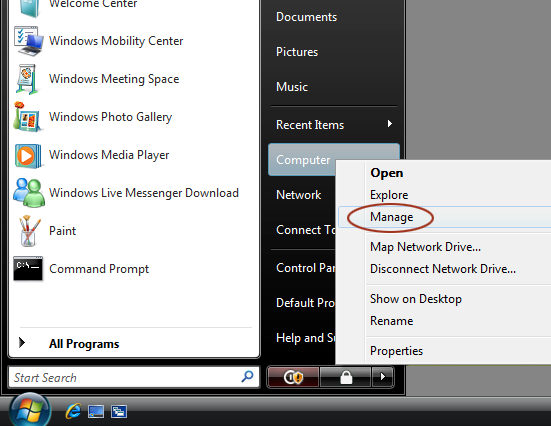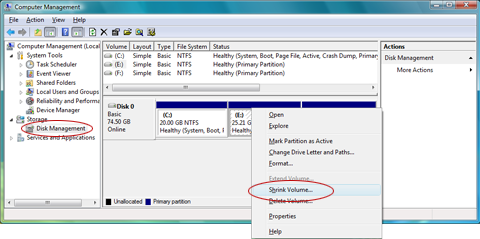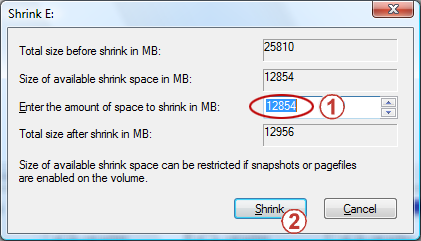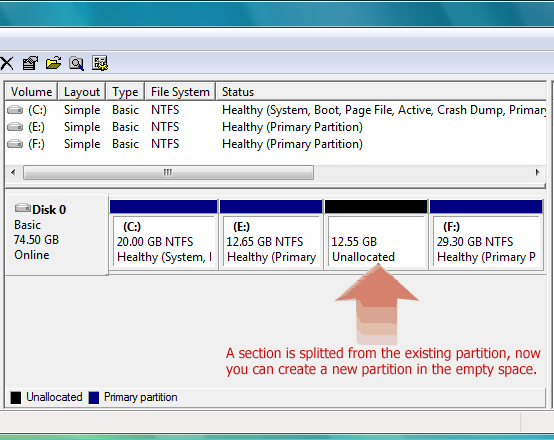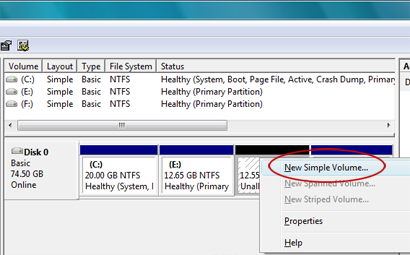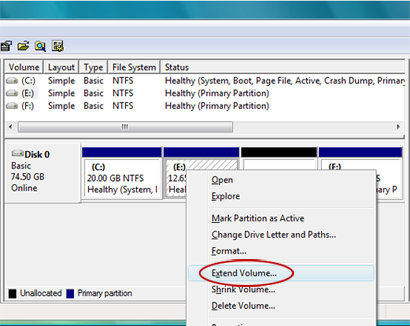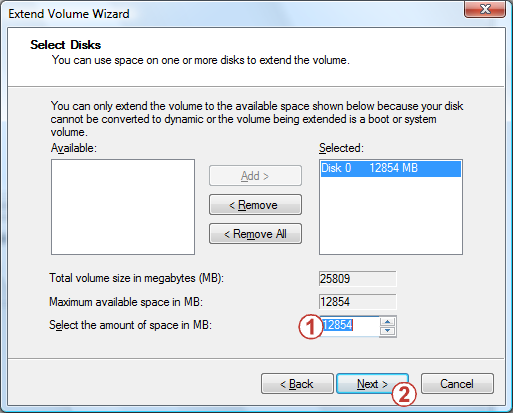קיבלנו שיחה: המערכת מותקנת במחשב שלי. אבל יש רק מחיצה אחת. איני מעוניין להתקין מחדש את המערכת כדי למחיצות מחדש. האם ניתן ליצור מחיצה אחרת? בעיה זו עשויה להיות בעייתית למשתמשים רבים. בדרך כלל, תוכנה מסוימת של ספקים שלישיים יכולה לספק תכונות כאלה. עם זאת, כעת Windows Vista/Windows 7 מאפשר לך לבצע מידה מסוימת של התאמות לקראת גודל המחיצות הנוכחי.מאפשר לבדוק את 'כיצד לבצע':

PreparationAn דרישה חיונית של פעולה זו היא שמערכת הקבצים שלך חייבת להיות NTFS. מערכת הקבצים FAT32 אינה עובדת.לחץ באמצעות לחצן העכבר הימני על הכונן -> -> בכרטיסיה כללי -> קבצים תציג את מערכת הקבצים שלך.
-
התחל -> בתפריטהתחל חיפוש , הקלד cmd, -> לחץ באמצעות לחצן העכבר הימני על cmd ברשימת התוצאות בחלק העליון - >לחץ על הפעל כמנהלמערכת.
-
הקלד את הפקודה הבאה והקש Enter כדי להפעיל אותה (x מייצג את אות הכונן שלך, ויש להחליף אותה באות הכונן הספציפית שלך).
המרת x: /fs:ntfs
-
המתן מספר דקות ואל תסגור את החלון עד להודאת ההודעה.

התחלת הפעולה
גגזור חלק מהחיצתה הנוכחית כדי להיות מחיצה חדשה
-
התחל -> לחץ באמצעות לחצן העכבר הימני על מחשב -> ניהול.
-
אתר את ניהולהדיסקים תחת חנות בצד ימין ולחץ כדי לבחור ניהול דיסקים.
-
לחץ באמצעות לחצן העכבר הימני על המחיצה שברצונך לגזור ובחר כווץ עוצמת קול.
-
כוונון גודל בצד ימין של הזן את כמות השטח לכווץ. הערך הוא הערך המרבי המותר כברירת מחדל ולאחר מכן הקש על כווץ. (לא משנה כמה שטח פנוי נותר, השטח שהופצה לא יהיה גדול מחצי מהגודל של המחיצה הנוכחית).
-
תראה שחלק מהרווח הופץ. לאחר מכן תוכל ליצור מחיצה חדשה בשטח זה.
-
לחץ באמצעות לחצן העכבר הימני על השטח הריק -> פשוט חדש.
הוספת השטח שלא הפצה למחיצה הנוכחית
הנה עצה נוספת בשבילך - אם יש שטח שלא הוצב לאחר מיד לאחר אות כונן במנהל הדיסקים, ניתן למזג שטח זה לאות כונן זו:
-
לחץ באמצעות לחצן העכבר הימני על המחיצה שברצונך להרחיב (למחיצה זו חייב להיות שטח שלא הוקצה לאחר מכן), והקש על Extend Volume.
-
לאחר מכן כוונון גודל עבור בחר את כמות השטח. הערך הוא הערך המרבי המותר כברירת מחדל.
מה קורה אם אני נתקל בבעיות אחרות במהלך השימוש?
הירגע, יש לנו פרסום שנוצר במיוחד עבור מאמר זה בפורום הקהילה של Microsoft, ב- oder לדיון נוח. אם יש בעיה כלשהי, באפשרותך להשיב בפרסום.אם פעולה זו אינה פתורה את הבעיה, באפשרותך לעיין בפורום לקבלת פתרונות טובים.
אנו מצפים לך חוות דעת והצעות יקרות!

לאחר שהשתמשת לתמיכה ולעזרה של Microsoft, אם זה נוח לך, ייתכן שתוכל להשקיע כמה שניות כדי לתת ציון למאמר זה בטבלת המשוב בתחתית דף אינטרנט זה, כדי שנוכל לשפר את העבודה שלנו. אם יש לך הצעות או מחשבות טובות, באפשרותך גם למלא אותן ב"הערות נוספות". (כדי לפתור את הבעיות שלך מוקדם יותר, ניתן לפתור בעיות טכניות בפרסומים הבאים של קהילת Microsoft לדיון)